2013 JEEP GRAND CHEROKEE phone
[x] Cancel search: phonePage 73 of 434

3
DESCRIZIONE CARATTERISTICHE DELLA
VETTURA
•SPECCHI RETROVISORI E DI CORTESIA . . . . . . . . . . . . . . .76•Specchio retrovisore interno a due posizioni (giorno/notte) . . .76
•Specchio retrovisore antiabbagliante automatico — se in
dotazione.................................76
•Specchi retrovisori esterni.......................77
•Funzione di ripiegatura degli specchi retrovisori esterni.....77
•Specchi retrovisori antiabbaglianti automatici — se in
dotazione.................................77
•Specchi a regolazione elettrica....................77
•Specchi esterni ripiegabili a regolazione elettrica — se in
dotazione.................................78
•Specchi riscaldati — se in dotazione.................78
•Specchi di cortesia illuminati.....................78
•Prolunga aletta parasole - se in dotazione.............79
•Sistema Uconnect® Phone — SE IN DOTAZIONE . . . . . . . . . .79•Telefoni compatibili...........................80
•Funzionamento..............................80
•Funzioni di chiamata telefonica....................85
69
Page 74 of 434
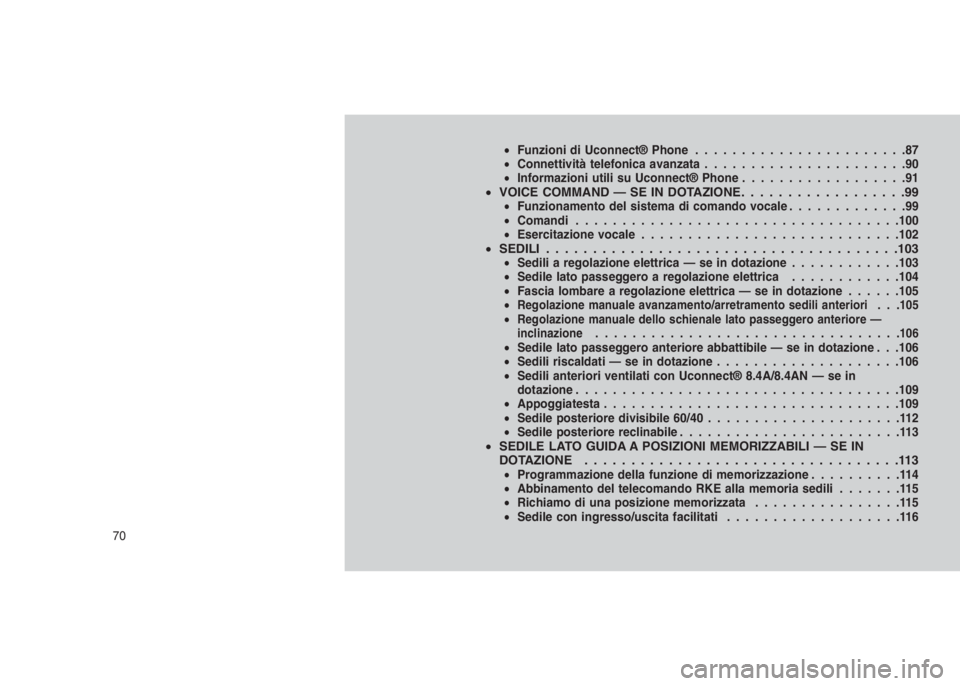
•Funzioni di Uconnect® Phone.......................87
•Connettività telefonica avanzata......................90
•Informazioni utili su Uconnect® Phone..................91
•VOICE COMMAND — SE IN DOTAZIONE. . ................99•Funzionamento del sistema di comando vocale.............99
•Comandi...................................100
•Esercitazione vocale............................102
•SEDILI . . . . ..................................103•Sedili a regolazione elettrica — se in dotazione............103
•Sedile lato passeggero a regolazione elettrica............104
•Fascia lombare a regolazione elettrica — se in dotazione......105
•
Regolazione manuale avanzamento/arretramento sedili anteriori . . .105•Regolazione manuale dello schienale lato passeggero anteriore —
inclinazione.................................106
•Sedile lato passeggero anteriore abbattibile — se in dotazione . . .106
•Sedili riscaldati — se in dotazione....................106
•Sedili anteriori ventilati con Uconnect® 8.4A/8.4AN — se in
dotazione...................................109
•Appoggiatesta................................109
•Sedile posteriore divisibile 60/40.....................112
•Sedile posteriore reclinabile........................113
•SEDILE LATO GUIDA A POSIZIONI MEMORIZZABILI — SE IN
DOTAZIONE . . ................................113
•Programmazione della funzione di memorizzazione..........114
•Abbinamento del telecomando RKE alla memoria sedili.......115
•Richiamo di una posizione memorizzata................115
•Sedile con ingresso/uscita facilitati...................116
70
Page 83 of 434
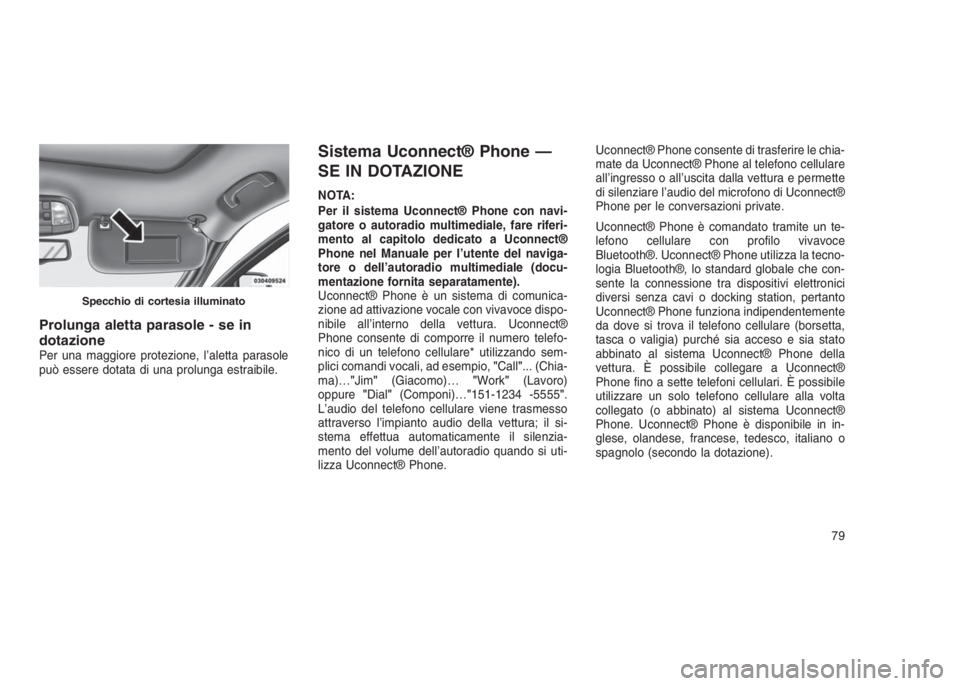
Prolunga aletta parasole - se in
dotazione
Per una maggiore protezione, l’aletta parasole
può essere dotata di una prolunga estraibile.
Sistema Uconnect® Phone —
SE IN DOTAZIONE
NOTA:
Per il sistema Uconnect® Phone con navi-
gatore o autoradio multimediale, fare riferi-
mento al capitolo dedicato a Uconnect®
Phone nel Manuale per l’utente del naviga-
tore o dell’autoradio multimediale (docu-
mentazione fornita separatamente).
Uconnect® Phone è un sistema di comunica-
zione ad attivazione vocale con vivavoce dispo-
nibile all’interno della vettura. Uconnect®
Phone consente di comporre il numero telefo-
nico di un telefono cellulare* utilizzando sem-
plici comandi vocali, ad esempio,"Call"... (Chia-
ma)…"Jim"(Giacomo)…"Work"(Lavoro)
oppure"Dial"(Componi)…"151-1234 -5555".
L’audio del telefono cellulare viene trasmesso
attraverso l’impianto audio della vettura; il si-
stema effettua automaticamente il silenzia-
mento del volume dell’autoradio quando si uti-
lizza Uconnect® Phone.Uconnect® Phone consente di trasferire le chia-
mate da Uconnect® Phone al telefono cellulare
all’ingresso o all’uscita dalla vettura e permette
di silenziare l’audio del microfono di Uconnect®
Phone per le conversazioni private.
Uconnect® Phone è comandato tramite un te-
lefono cellulare con profilo vivavoce
Bluetooth®. Uconnect® Phone utilizza la tecno-
logia Bluetooth®, lo standard globale che con-
sente la connessione tra dispositivi elettronici
diversi senza cavi o docking station, pertanto
Uconnect® Phone funziona indipendentemente
da dove si trova il telefono cellulare (borsetta,
tasca o valigia) purché sia acceso e sia stato
abbinato al sistema Uconnect® Phone della
vettura. È possibile collegare a Uconnect®
Phone fino a sette telefoni cellulari. È possibile
utilizzare un solo telefono cellulare alla volta
collegato (o abbinato) al sistema Uconnect®
Phone. Uconnect® Phone è disponibile in in-
glese, olandese, francese, tedesco, italiano o
spagnolo (secondo la dotazione).
Specchio di cortesia illuminato
79
Page 84 of 434
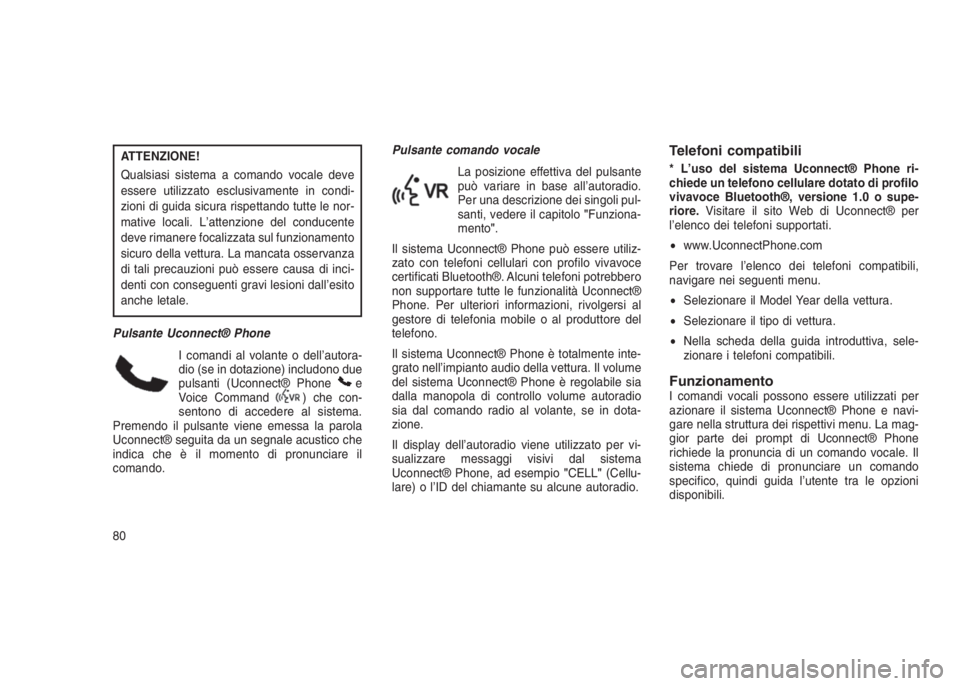
ATTENZIONE!
Qualsiasi sistema a comando vocale deve
essere utilizzato esclusivamente in condi-
zioni di guida sicura rispettando tutte le nor-
mative locali. L’attenzione del conducente
deve rimanere focalizzata sul funzionamento
sicuro della vettura. La mancata osservanza
di tali precauzioni può essere causa di inci-
denti con conseguenti gravi lesioni dall’esito
anche letale.
Pulsante Uconnect® Phone
I comandi al volante o dell’autora-
dio (se in dotazione) includono due
pulsanti (Uconnect® Phone
e
Voice Command) che con-
sentono di accedere al sistema.
Premendo il pulsante viene emessa la parola
Uconnect® seguita da un segnale acustico che
indica che è il momento di pronunciare il
comando.Pulsante comando vocale
La posizione effettiva del pulsante
può variare in base all’autoradio.
Per una descrizione dei singoli pul-
santi, vedere il capitolo"Funziona-
mento".
Il sistema Uconnect® Phone può essere utiliz-
zato con telefoni cellulari con profilo vivavoce
certificati Bluetooth®. Alcuni telefoni potrebbero
non supportare tutte le funzionalità Uconnect®
Phone. Per ulteriori informazioni, rivolgersi al
gestore di telefonia mobile o al produttore del
telefono.
Il sistema Uconnect® Phone è totalmente inte-
grato nell’impianto audio della vettura. Il volume
del sistema Uconnect® Phone è regolabile sia
dalla manopola di controllo volume autoradio
sia dal comando radio al volante, se in dota-
zione.
Il display dell’autoradio viene utilizzato per vi-
sualizzare messaggi visivi dal sistema
Uconnect® Phone, ad esempio"CELL"(Cellu-
lare) o l’ID del chiamante su alcune autoradio.
Telefoni compatibili
* L’uso del sistema Uconnect® Phone ri-
chiede un telefono cellulare dotato di profilo
vivavoce Bluetooth®, versione 1.0 o supe-
riore.Visitare il sito Web di Uconnect® per
l’elenco dei telefoni supportati.
•www.UconnectPhone.com
Per trovare l’elenco dei telefoni compatibili,
navigare nei seguenti menu.
•Selezionare il Model Year della vettura.
•Selezionare il tipo di vettura.
•Nella scheda della guida introduttiva, sele-
zionare i telefoni compatibili.
FunzionamentoI comandi vocali possono essere utilizzati per
azionare il sistema Uconnect® Phone e navi-
gare nella struttura dei rispettivi menu. La mag-
gior parte dei prompt di Uconnect® Phone
richiede la pronuncia di un comando vocale. Il
sistema chiede di pronunciare un comando
specifico, quindi guida l’utente tra le opzioni
disponibili.
80
Page 85 of 434
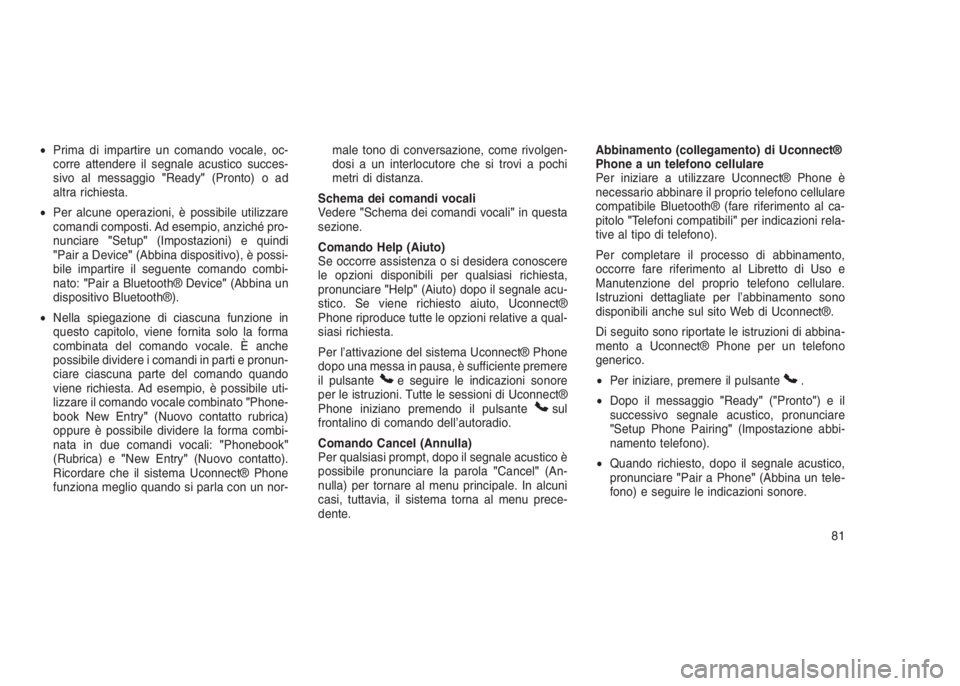
•Prima di impartire un comando vocale, oc-
corre attendere il segnale acustico succes-
sivo al messaggio"Ready"(Pronto) o ad
altra richiesta.
•Per alcune operazioni, è possibile utilizzare
comandi composti. Ad esempio, anziché pro-
nunciare"Setup"(Impostazioni) e quindi
"Pair a Device"(Abbina dispositivo), è possi-
bile impartire il seguente comando combi-
nato:"Pair a Bluetooth® Device"(Abbina un
dispositivo Bluetooth®).
•Nella spiegazione di ciascuna funzione in
questo capitolo, viene fornita solo la forma
combinata del comando vocale. È anche
possibile dividere i comandi in parti e pronun-
ciare ciascuna parte del comando quando
viene richiesta. Ad esempio, è possibile uti-
lizzare il comando vocale combinato"Phone-
book New Entry"(Nuovo contatto rubrica)
oppure è possibile dividere la forma combi-
nata in due comandi vocali:"Phonebook"
(Rubrica) e"New Entry"(Nuovo contatto).
Ricordare che il sistema Uconnect® Phone
funziona meglio quando si parla con un nor-male tono di conversazione, come rivolgen-
dosi a un interlocutore che si trovi a pochi
metri di distanza.
Schema dei comandi vocali
Vedere"Schema dei comandi vocali"in questa
sezione.
Comando Help (Aiuto)
Se occorre assistenza o si desidera conoscere
le opzioni disponibili per qualsiasi richiesta,
pronunciare"Help"(Aiuto) dopo il segnale acu-
stico. Se viene richiesto aiuto, Uconnect®
Phone riproduce tutte le opzioni relative a qual-
siasi richiesta.
Per l’attivazione del sistema Uconnect® Phone
dopo una messa in pausa, è sufficiente premere
il pulsante
e seguire le indicazioni sonore
per le istruzioni. Tutte le sessioni di Uconnect®
Phone iniziano premendo il pulsante
sul
frontalino di comando dell’autoradio.
Comando Cancel (Annulla)
Per qualsiasi prompt, dopo il segnale acustico è
possibile pronunciare la parola"Cancel"(An-
nulla) per tornare al menu principale. In alcuni
casi, tuttavia, il sistema torna al menu prece-
dente.Abbinamento (collegamento) di Uconnect®
Phone a un telefono cellulare
Per iniziare a utilizzare Uconnect® Phone è
necessario abbinare il proprio telefono cellulare
compatibile Bluetooth® (fare riferimento al ca-
pitolo"Telefoni compatibili"per indicazioni rela-
tive al tipo di telefono).
Per completare il processo di abbinamento,
occorre fare riferimento al Libretto di Uso e
Manutenzione del proprio telefono cellulare.
Istruzioni dettagliate per l’abbinamento sono
disponibili anche sul sito Web di Uconnect®.
Di seguito sono riportate le istruzioni di abbina-
mento a Uconnect® Phone per un telefono
generico.
•Per iniziare, premere il pulsante
.
•Dopo il messaggio"Ready"("Pronto")eil
successivo segnale acustico, pronunciare
"Setup Phone Pairing"(Impostazione abbi-
namento telefono).
•Quando richiesto, dopo il segnale acustico,
pronunciare"Pair a Phone"(Abbina un tele-
fono) e seguire le indicazioni sonore.
81
Page 86 of 434
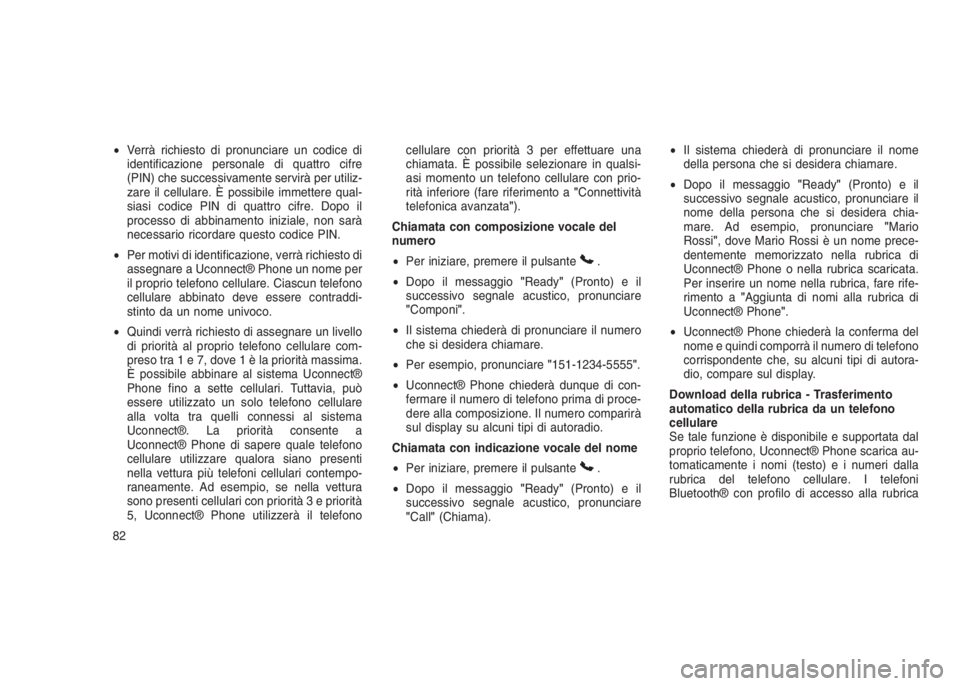
•Verrà richiesto di pronunciare un codice di
identificazione personale di quattro cifre
(PIN) che successivamente servirà per utiliz-
zare il cellulare. È possibile immettere qual-
siasi codice PIN di quattro cifre. Dopo il
processo di abbinamento iniziale, non sarà
necessario ricordare questo codice PIN.
•Per motivi di identificazione, verrà richiesto di
assegnare a Uconnect® Phone un nome per
il proprio telefono cellulare. Ciascun telefono
cellulare abbinato deve essere contraddi-
stinto da un nome univoco.
•Quindi verrà richiesto di assegnare un livello
di priorità al proprio telefono cellulare com-
preso tra1e7,dove1èlapriorità massima.
È possibile abbinare al sistema Uconnect®
Phone fino a sette cellulari. Tuttavia, può
essere utilizzato un solo telefono cellulare
alla volta tra quelli connessi al sistema
Uconnect®. La priorità consente a
Uconnect® Phone di sapere quale telefono
cellulare utilizzare qualora siano presenti
nella vettura più telefoni cellulari contempo-
raneamente. Ad esempio, se nella vettura
sono presenti cellulari con priorità 3 e priorità
5, Uconnect® Phone utilizzerà il telefonocellulare con priorità 3 per effettuare una
chiamata. È possibile selezionare in qualsi-
asi momento un telefono cellulare con prio-
rità inferiore (fare riferimento a"Connettività
telefonica avanzata").
Chiamata con composizione vocale del
numero
•Per iniziare, premere il pulsante
.
•Dopo il messaggio"Ready"(Pronto) e il
successivo segnale acustico, pronunciare
"Componi".
•Il sistema chiederà di pronunciare il numero
che si desidera chiamare.
•Per esempio, pronunciare"151-1234-5555".
•Uconnect® Phone chiederà dunque di con-
fermare il numero di telefono prima di proce-
dere alla composizione. Il numero comparirà
sul display su alcuni tipi di autoradio.
Chiamata con indicazione vocale del nome
•Per iniziare, premere il pulsante
.
•Dopo il messaggio"Ready"(Pronto) e il
successivo segnale acustico, pronunciare
"Call"(Chiama).•Il sistema chiederà di pronunciare il nome
della persona che si desidera chiamare.
•Dopo il messaggio"Ready"(Pronto) e il
successivo segnale acustico, pronunciare il
nome della persona che si desidera chia-
mare. Ad esempio, pronunciare"Mario
Rossi", dove Mario Rossi è un nome prece-
dentemente memorizzato nella rubrica di
Uconnect® Phone o nella rubrica scaricata.
Per inserire un nome nella rubrica, fare rife-
rimento a"Aggiunta di nomi alla rubrica di
Uconnect® Phone".
•Uconnect® Phone chiederà la conferma del
nome e quindi comporrà il numero di telefono
corrispondente che, su alcuni tipi di autora-
dio, compare sul display.
Download della rubrica - Trasferimento
automatico della rubrica da un telefono
cellulare
Se tale funzione è disponibile e supportata dal
proprio telefono, Uconnect® Phone scarica au-
tomaticamente i nomi (testo) e i numeri dalla
rubrica del telefono cellulare. I telefoni
Bluetooth® con profilo di accesso alla rubrica
82
Page 87 of 434
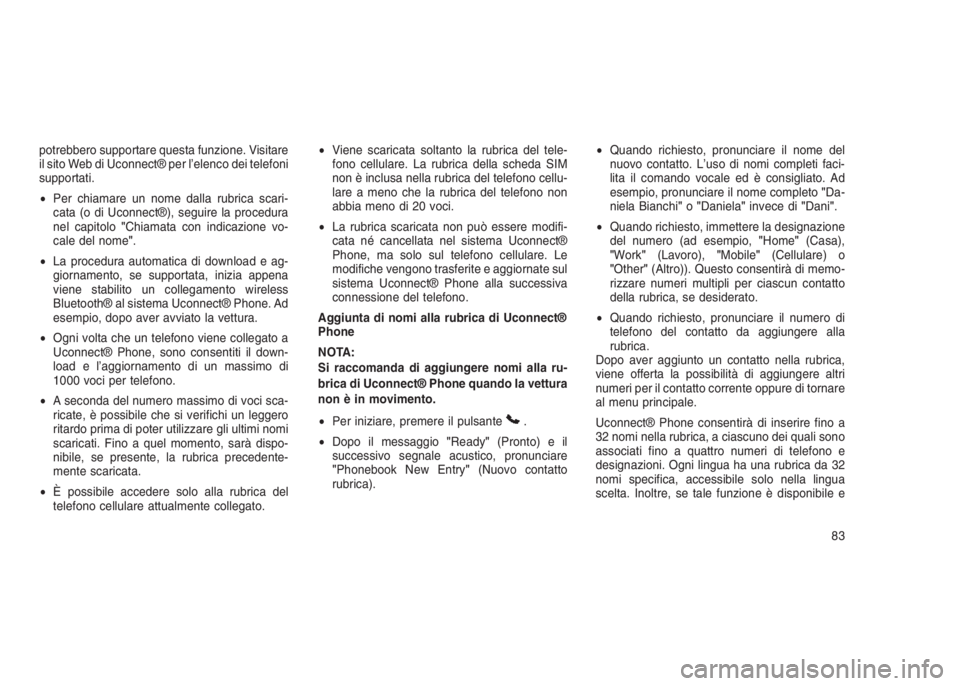
potrebbero supportare questa funzione. Visitare
il sito Web di Uconnect® per l’elenco dei telefoni
supportati.
•Per chiamare un nome dalla rubrica scari-
cata (o di Uconnect®), seguire la procedura
nel capitolo"Chiamata con indicazione vo-
cale del nome".
•La procedura automatica di download e ag-
giornamento, se supportata, inizia appena
viene stabilito un collegamento wireless
Bluetooth® al sistema Uconnect® Phone. Ad
esempio, dopo aver avviato la vettura.
•Ogni volta che un telefono viene collegato a
Uconnect® Phone, sono consentiti il down-
load e l’aggiornamento di un massimo di
1000 voci per telefono.
•A seconda del numero massimo di voci sca-
ricate, è possibile che si verifichi un leggero
ritardo prima di poter utilizzare gli ultimi nomi
scaricati. Fino a quel momento, sarà dispo-
nibile, se presente, la rubrica precedente-
mente scaricata.
•È possibile accedere solo alla rubrica del
telefono cellulare attualmente collegato.•Viene scaricata soltanto la rubrica del tele-
fono cellulare. La rubrica della scheda SIM
non è inclusa nella rubrica del telefono cellu-
lare a meno che la rubrica del telefono non
abbia meno di 20 voci.
•La rubrica scaricata non può essere modifi-
cata né cancellata nel sistema Uconnect®
Phone, ma solo sul telefono cellulare. Le
modifiche vengono trasferite e aggiornate sul
sistema Uconnect® Phone alla successiva
connessione del telefono.
Aggiunta di nomi alla rubrica di Uconnect®
Phone
NOTA:
Si raccomanda di aggiungere nomi alla ru-
brica di Uconnect® Phone quando la vettura
non è in movimento.
•Per iniziare, premere il pulsante
.
•Dopo il messaggio"Ready"(Pronto) e il
successivo segnale acustico, pronunciare
"Phonebook New Entry"(Nuovo contatto
rubrica).•Quando richiesto, pronunciare il nome del
nuovo contatto. L’uso di nomi completi faci-
lita il comando vocale ed è consigliato. Ad
esempio, pronunciare il nome completo"Da-
niela Bianchi"o"Daniela"invece di"Dani".
•Quando richiesto, immettere la designazione
del numero (ad esempio,"Home"(Casa),
"Work"(Lavoro),"Mobile"(Cellulare) o
"Other"(Altro)). Questo consentirà di memo-
rizzare numeri multipli per ciascun contatto
della rubrica, se desiderato.
•Quando richiesto, pronunciare il numero di
telefono del contatto da aggiungere alla
rubrica.
Dopo aver aggiunto un contatto nella rubrica,
viene offerta la possibilità di aggiungere altri
numeri per il contatto corrente oppure di tornare
al menu principale.
Uconnect® Phone consentirà di inserire fino a
32 nomi nella rubrica, a ciascuno dei quali sono
associati fino a quattro numeri di telefono e
designazioni. Ogni lingua ha una rubrica da 32
nomi specifica, accessibile solo nella lingua
scelta. Inoltre, se tale funzione è disponibile e
83
Page 88 of 434
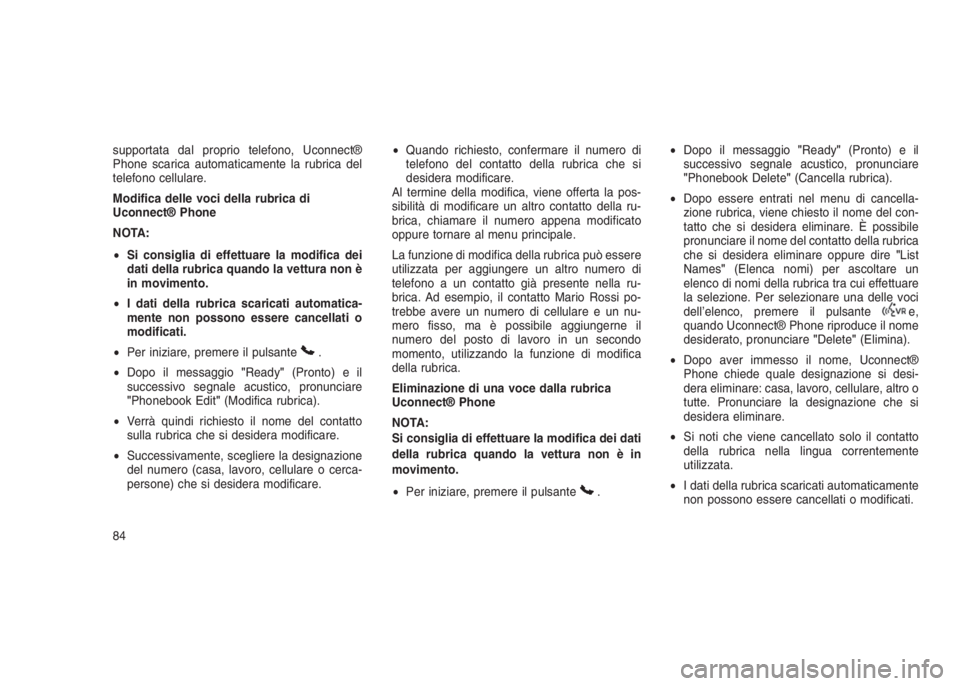
supportata dal proprio telefono, Uconnect®
Phone scarica automaticamente la rubrica del
telefono cellulare.
Modifica delle voci della rubrica di
Uconnect® Phone
NOTA:
•Si consiglia di effettuare la modifica dei
dati della rubrica quando la vettura non è
in movimento.
•I dati della rubrica scaricati automatica-
mente non possono essere cancellati o
modificati.
•Per iniziare, premere il pulsante
.
•Dopo il messaggio"Ready"(Pronto) e il
successivo segnale acustico, pronunciare
"Phonebook Edit"(Modifica rubrica).
•Verrà quindi richiesto il nome del contatto
sulla rubrica che si desidera modificare.
•Successivamente, scegliere la designazione
del numero (casa, lavoro, cellulare o cerca-
persone) che si desidera modificare.•Quando richiesto, confermare il numero di
telefono del contatto della rubrica che si
desidera modificare.
Al termine della modifica, viene offerta la pos-
sibilità di modificare un altro contatto della ru-
brica, chiamare il numero appena modificato
oppure tornare al menu principale.
La funzione di modifica della rubrica può essere
utilizzata per aggiungere un altro numero di
telefono a un contatto già presente nella ru-
brica. Ad esempio, il contatto Mario Rossi po-
trebbe avere un numero di cellulare e un nu-
mero fisso, ma è possibile aggiungerne il
numero del posto di lavoro in un secondo
momento, utilizzando la funzione di modifica
della rubrica.
Eliminazione di una voce dalla rubrica
Uconnect® Phone
NOTA:
Si consiglia di effettuare la modifica dei dati
della rubrica quando la vettura non è in
movimento.
•Per iniziare, premere il pulsante
.•Dopo il messaggio"Ready"(Pronto) e il
successivo segnale acustico, pronunciare
"Phonebook Delete"(Cancella rubrica).
•Dopo essere entrati nel menu di cancella-
zione rubrica, viene chiesto il nome del con-
tatto che si desidera eliminare. È possibile
pronunciare il nome del contatto della rubrica
che si desidera eliminare oppure dire"List
Names"(Elenca nomi) per ascoltare un
elenco di nomi della rubrica tra cui effettuare
la selezione. Per selezionare una delle voci
dell’elenco, premere il pulsante
e,
quando Uconnect® Phone riproduce il nome
desiderato, pronunciare"Delete"(Elimina).
•Dopo aver immesso il nome, Uconnect®
Phone chiede quale designazione si desi-
dera eliminare: casa, lavoro, cellulare, altro o
tutte. Pronunciare la designazione che si
desidera eliminare.
•Si noti che viene cancellato solo il contatto
della rubrica nella lingua correntemente
utilizzata.
•I dati della rubrica scaricati automaticamente
non possono essere cancellati o modificati.
84